Taula de continguts
A Microsoft Excel, hem de combinar les funcions SUMIF i VLOOKUP per buscar un valor i, en funció d'aquest criteri, es calcula una suma a partir d'un rang de valors. En aquest article, aprendreu algunes tècniques útils per combinar les funcions SUMIF i VLOOKUP amb alguns exemples adequats i explicacions senzilles.
Descarregueu el quadern de pràctiques
Pots descarregar el quadern d'Excel que hem utilitzat per preparar aquest article.
Combina SUMIF amb VLOOKUP.xlsxVisió general: funció SUMIF d'Excel
- Objectiu:
La funció afegeix les cel·les especificades per una condició o criteris donats.
- Fórmula:
=SUMIF(interval, criteris, [interval_sum])
- Arguments:
interval - L'interval de cel·les on s'aplicarà la condició. criteri- Condició per a l'interval de cel·les seleccionat. [interval_sum]- L'interval de cel·les on es troben les sortides. Per obtenir explicacions i exemples més detallats amb la funció SUMIF , feu clic aquí .
Visió general: funció BUSCAR V d'Excel
- Objectiu:
La funció BUSCAR V cerca un valor a la columna més a l'esquerra d'una taula i després retorna un valor a la mateixa fila d'un columna especificada.
- Fórmula:
=VLOOKUP(valor_de_cerca, matriu_taula, número_índex_col,[range_lookup])
- Arguments:
lookup_value- El valor que cerca a la columna més esquerra de la taula donada. Pot ser un valor únic o una matriu de valors. matriu_taula- La taula en què cerca el valor_de_cerca a la columna de l'esquerra. col_index_num- El número de la columna de la taula des de la qual s'ha de retornar un valor. [range_lookup]- Indica si cal una coincidència exacta o parcial del valor_de_cerca. 0 per a una coincidència exacta, 1 per a una coincidència parcial. El valor per defecte és 1 (concordança parcial). Per obtenir explicacions i exemples més detallats amb la funció VLOOKUP , feu clic aquí .
Més informació: Què és una matriu de taula a BUSCAR V? (S'explica amb exemples)
3 mètodes útils per combinar SUMIF i VLOOKUP a Excel
Quan hem de combinar SUMIF i VLOOKUP funcions, l'escenari es pot considerar en dues categories. i) Hem de buscar les coincidències i després fer una suma a partir de les troballes. O bé, ii) Hem de fer una suma a partir de múltiples taules o fulls de treball i després buscar la coincidència amb el VLOOKUP Els dos primers mètodes a continuació cobreixen els criteris inicials i mentre que el El 3r mètode resumirà el segon.
1. SUMIF amb VLOOKUP per trobar coincidències i Suma en un full de treball similar
Anem a presentar-nos al nostreprimer conjunt de dades. La primera taula (B4:D14) representa algunes dades de comandes aleatòries amb identificadors de productes i els seus preus corresponents. La segona taula de la dreta mostra els noms dels clients i els seus identificadors. El que farem aquí és buscar un nom de client específic present a la Cel·la C16 i, a partir d'aquesta única informació, buscarem les comandes del client corresponent i farem una suma del preu total. s'ha de pagar a la Cel·la C17 .
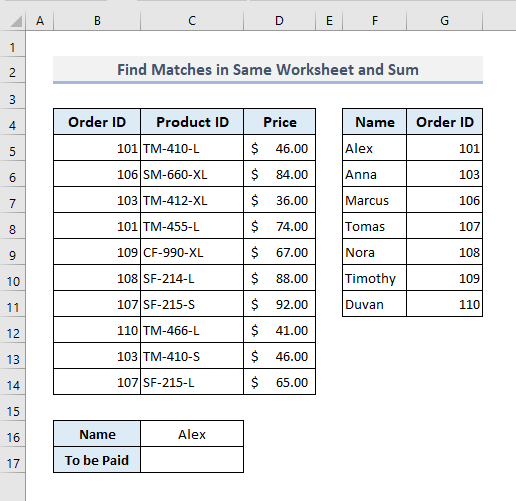
A la sortida Cel·la C17 , la fórmula requerida amb SUMIF
=SUMIF(B5:B14,VLOOKUP(C16,F5:G11,2,FALSE),D5:D14) 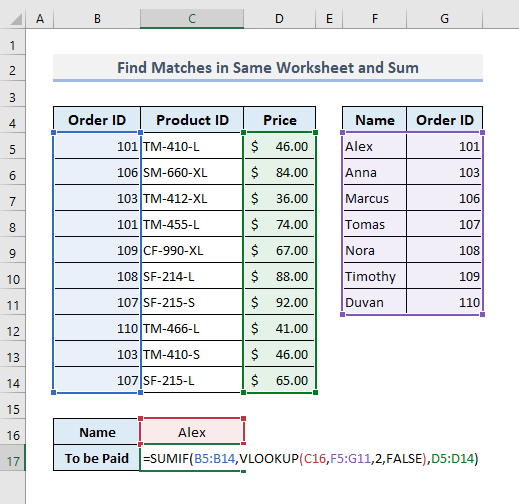
I després de prémer Enter , obtindreu el valor de retorn tal com es mostra a la imatge següent.
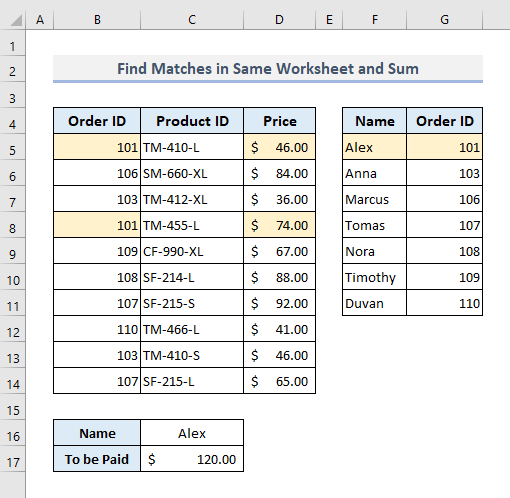
🔎 Com funciona la fórmula?
- En aquesta fórmula, la funció VLOOKUP funciona com a segon argument (Criteri) de la funció SUMIF .
- El
VLOOKUP cerca el nom d'Àlex a la matriu de cerca (F5:G11) i retorna el número d'identificació de l'Àlex. - En funció del número d'identificació trobat a l'anterior pas, la funció SUMIF suma tots els preus del número d'identificació corresponent.
Llegir més: Com buscar i sumar a través de Mul Tiple Fulls en Excel (2 fórmules)
2. SUMIF amb VLOOKUP per trobar coincidències i Suma en un full de treball similar a Excel
En aquesta secció, aplicarem els mateixos procediments descritsabans, però aquesta vegada, la matriu o la taula de cerca està present en un altre full de treball (Full2) . Per tant, quan necessitem referir-nos a la matriu de cerca on es troben els noms dels clients i els seus identificadors, també haurem d'esmentar el nom del full relacionat. El següent full de treball (Full1) conté les dades primàries amb la cel·la de sortida.
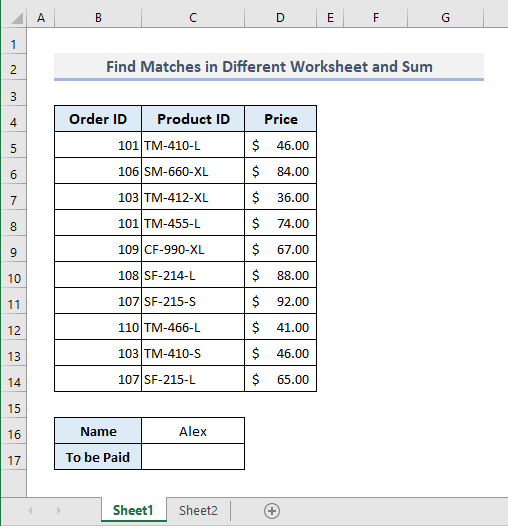
I aquí teniu el segon full de treball (Full2) on hi ha la matriu de cerca.
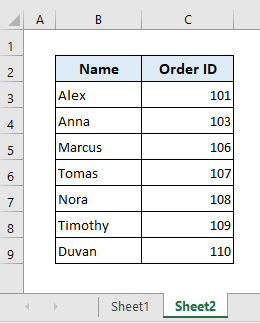
Per incloure la matriu de cerca anterior a la funció VLOOKUP , hem d'esmentar el nom del full de treball ( Full 2) . Aquest nom de full de treball s'inserirà automàticament quan canvieu a Full2 i seleccioneu la matriu de cerca per a la funció VLOOKUP . Per tant, la fórmula final a la sortida Cel·la C17 serà:
=SUMIF(B5:B14,VLOOKUP(C16,Sheet2!B3:C9,2,FALSE),Sheet1!D5:D14) 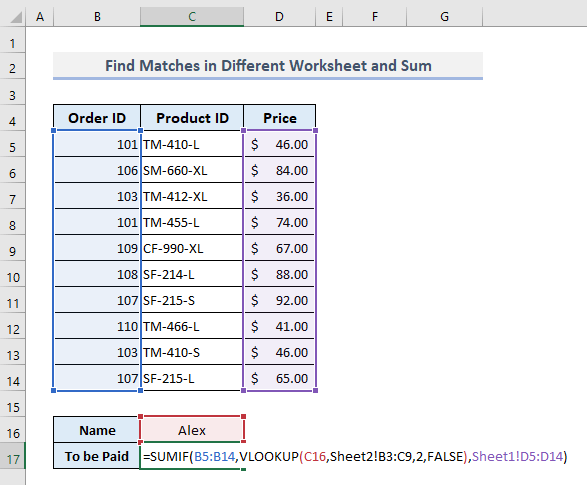
Ara premeu Introduïu i obtindreu el valor resultant tal com es mostra a continuació.
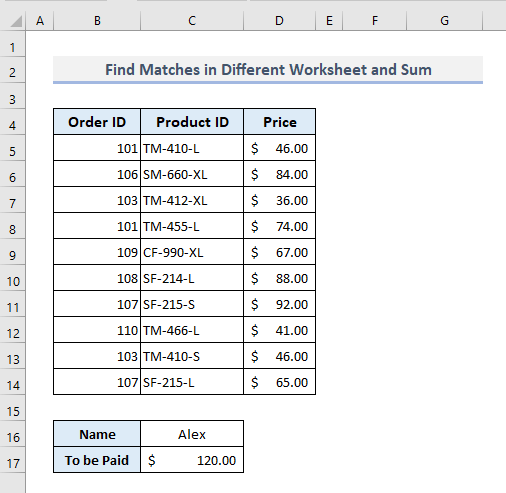
Llegiu-ne més: VLOOKUP i retorneu totes les coincidències a Excel (7 maneres)
Lectures similars
- VLOOKUP no funciona (8 raons i solucions)
- Excel LOOKUP vs VLOOKUP: amb 3 exemples
- Combinació de SUMPRODUCT i VLOOKUP a Excel
- INDEX MATCH vs VLOOKUP Function (9 exemples)
- Com fer que VLOOKUP distingeix entre majúscules i minúscules a Excel (4 mètodes)
3. Combineu les funcions VLOOKUP, SUMPRODUCT i SUMIF per a diversos fulls d'Excel
Aratreballar amb diversos fulls de càlcul. En aquest mètode, farem una suma a partir de les dades disponibles en dos fulls de treball diferents i després extreurem un valor amb la funció VLOOKUP en funció de la quantitat corresponent de la suma. A la imatge següent, el primer full de treball anomenat Bonus_Amount està present amb 3 taules diferents. La taula de l'esquerra mostrarà les bonificacions de vendes dels representants de vendes corresponents. Hem d'extreure aquestes quantitats de bonificació aplicant la funció VLOOKUP per a la matriu (E5:F8) relacionada amb els criteris de bonificació. Els criteris de bonificació són en realitat les vendes totals que hem de treure de dos fulls de treball diferents anomenats 'Dia 1' i 'Dia 2' .
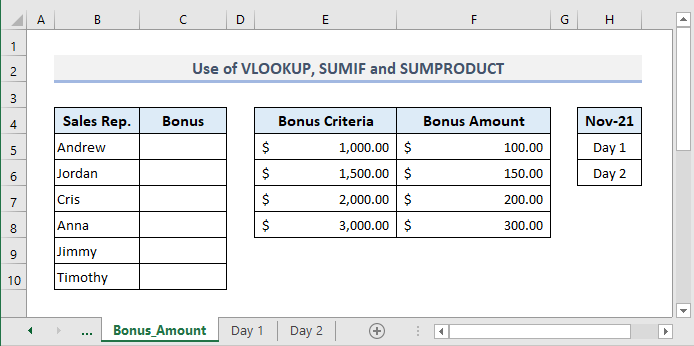
El següent full de treball són les dades de vendes del dia 1 del novembre de 2021.
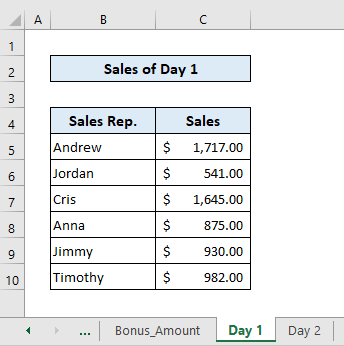
I un altre full de treball amb el nom 'Dia 2' és aquí amb les dades de vendes del segon dia.
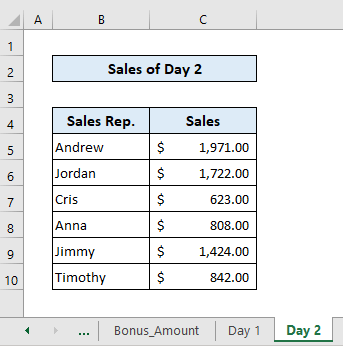
Al primer full de treball (Bonus_Amount) , la fórmula necessària a la sortida La cel·la C5 serà:
=VLOOKUP(SUMPRODUCT(SUMIF(INDIRECT("'"&$H$5:$H$6&"'!"&"B5:B10"),Bonus_Amount!B5,INDIRECT("'"&$H$5:$H$6&"'!"&"C5:C10"))),$E$5:$F$8,2,TRUE) 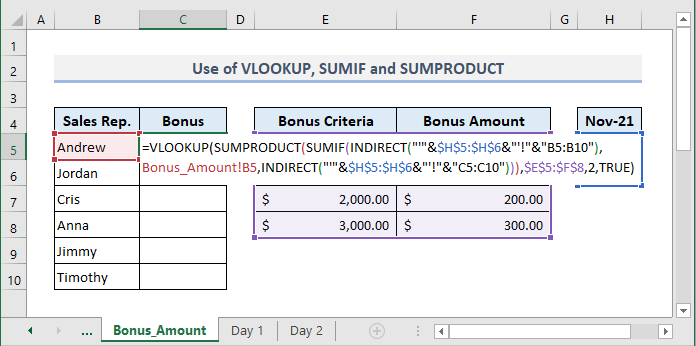
Després de prémer Enter i utilitzar Emplena el mànec per omplir automàticament la resta de cel·les de la columna Bonificació, obtindrem els resultats següents.
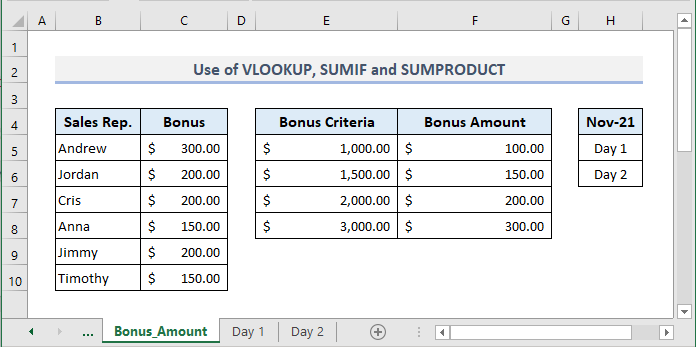
🔎 Com funciona la fórmula?
- En aquesta fórmula, la funció INDIRECTA fa referència als noms del full de les cel·les H5 i H6.
- El SUMIF La funció utilitza els fulls de referència(Obtenit per la funció INDIRECTA) per incloure l'interval de suma i els criteris dels seus arguments. Les sortides resultants d'aquesta funció tornen en una matriu que representa els imports de vendes per a un venedor específic del dia 1 i del dia 2.
- La funció SUMAPRODUCTE suma els imports de vendes trobats a l'anterior pas.
- La funció BUSCAR V cerca l'interval d'aquest import total de vendes a la taula (E4:F8) de Criteris de bonificació al full Import_bonificació . I, finalment, retorna l'import de la bonificació en funció de l'interval de criteris per a un venedor.
Llegeix més: Com combinar Excel SUMIF & VLOOKUP en diversos fulls
Ús de SUMIFS amb VLOOKUP per afegir diversos criteris
La funció SUMIFS és capaç d'admetre múltiples criteris o condicions . En combinar aquesta funció amb VLOOKUP , podem buscar un valor, afegir alguns criteris i finalment obtenir una suma tenint en compte els criteris esmentats per al valor de cerca. El conjunt de dades que es mostra a continuació és força similar al que hem vist en els dos primers mètodes. En aquesta taula, hem afegit una columna nova després de la columna Preu . La nova columna representa els estats de la comanda per a tots els identificadors de comanda. En utilitzar la funció SUMIFS aquí, inserirem dos criteris: i) L'identificador de comanda específic per a un client i ii) Estat de la comanda com a 'Confirmat' només. 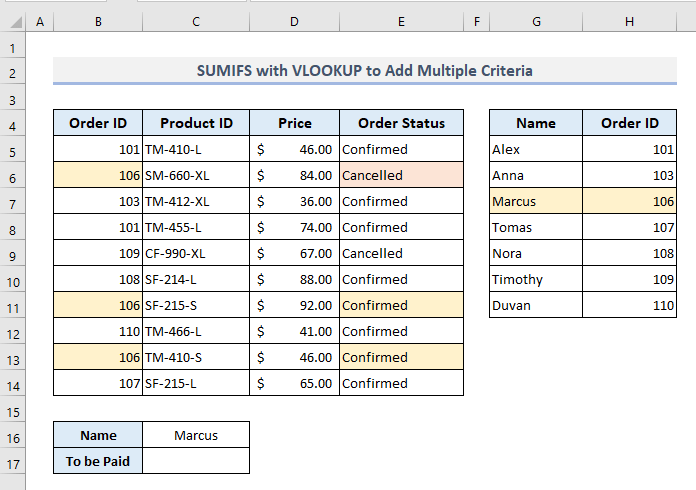
ElLa fórmula necessària a la sortida Cel·la C17 serà:
=SUMIFS(D5:D14,B5:B14,VLOOKUP(C16,G5:H11,2,FALSE),E5:E14,"Confirmed") 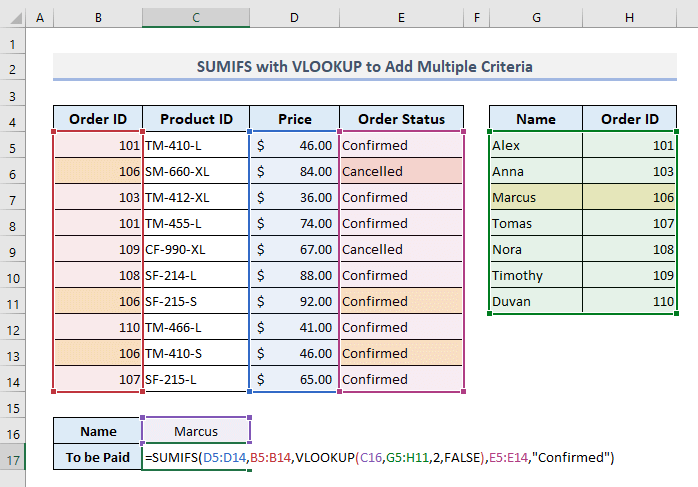
Ara premeu Intro i obtindreu el preu total de les comandes conformades per a Marcus.
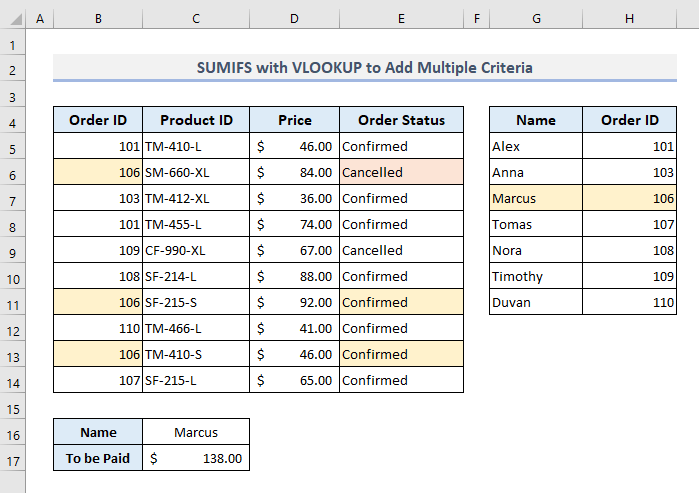
Més informació: CERCA V amb criteris múltiples a Excel
Paraules finals
Espero que tots aquests mètodes senzills esmentats anteriorment us ajudin ara a aplicar-los als vostres fulls de càlcul d'Excel quan hàgiu de combinar SUMIF amb la funció VLOOKUP . Si teniu cap pregunta o comentari, feu-m'ho saber a la secció de comentaris. O podeu consultar els nostres altres articles relacionats amb les funcions d'Excel en aquest lloc web.

